ลบเปิดใช้งานลายน้ำ Windows บนเดสก์ท็อปใน Windows 11/10
ลายน้ำ การเปิดใช้งาน Windowsจะปรากฏบนเดสก์ท็อปหากคุณไม่เปิดใช้งานWindows 10 สำเนาของคุณ เมื่อสิ้นสุดระยะเวลาทดลองใช้งาน 90 วัน อาจเกิดขึ้นได้เช่นกันว่าคุณยังคงเห็นลายน้ำนี้ แม้ว่าคุณจะเปิดใช้งาน Windows ของคุณแล้วก็ตาม ในบทความนี้ เราจะเสนอคำแนะนำเกี่ยวกับวิธีการลบลายน้ำเปิดใช้งาน Windows(remove Activate Windows watermark)บนเดสก์ท็อปใน Windows 11/10
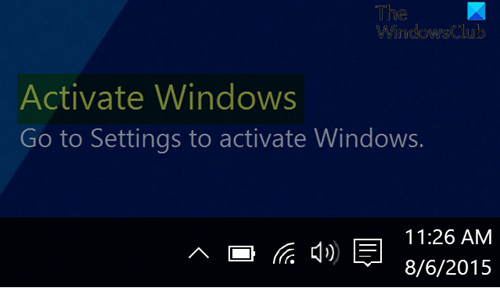
(Remove Activate Windows)ลบ ลายน้ำเปิดใช้งาน Windows บนเดสก์ท็อป
หากต้องการลบลายน้ำActivate Windows บนเดสก์ท็อปใน Windows 11/10 อย่างถาวร คุณสามารถลองใช้วิธีใดๆ ต่อไปนี้:
- ซื้อรหัสเปิดใช้งาน
- แก้ไขคีย์รีจิสทรีเริ่ม
- สร้างและเรียกใช้แบตช์ไฟล์
- แก้ไขคีย์รีจิสทรีPaintDesktopVersion
มาดูคำอธิบายของวิธีการเหล่านี้กัน
1] ซื้อรหัสเปิดใช้งาน
ตามเงื่อนไขลิขสิทธิ์ซอฟต์แวร์ Microsoft Windows 10; ส่วนที่ 5(Microsoft Windows 10 software license terms; Section 5)คุณได้รับอนุญาตให้ใช้Windows 10ได้ก็ต่อเมื่อคุณได้รับอนุญาตอย่างถูกต้องและซอฟต์แวร์ได้รับการเปิดใช้งานอย่างถูกต้องด้วยรหัสผลิตภัณฑ์ของแท้หรือโดยวิธีการอื่นที่ได้รับอนุญาต ดังนั้น หากคุณไม่มีรหัสลิขสิทธิ์ คุณควรซื้อหนึ่ง รหัส จากนั้นเปิดใช้งาน Windows 10ของคุณ
2] แก้ไขคีย์รีจิสทรีเริ่ม
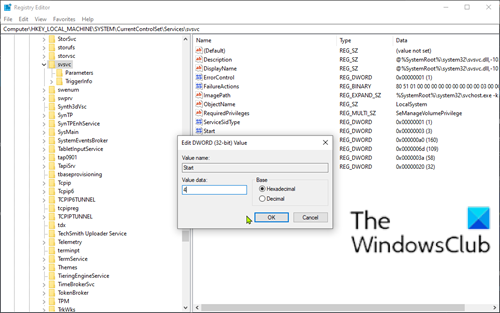
เนื่องจากเป็นการดำเนินการรีจิสทรี ขอแนะนำให้คุณสำรองข้อมูลรีจิสทรี(back up the registry) หรือ สร้างจุดคืนค่าระบบ ตามมาตรการป้องกันที่จำเป็น เมื่อเสร็จแล้วคุณสามารถดำเนินการดังนี้:
- กดปุ่มWindows key + Rเพื่อเรียกใช้กล่องโต้ตอบเรียกใช้
- ในกล่องโต้ตอบ Run ให้พิมพ์
regeditและกด Enter เพื่อเปิดRegistry Editor(open Registry Editor) - นำทางหรือข้ามไปยังเส้นทางคีย์รีจิสทรีด้านล่าง:
Computer\HKEY_LOCAL_MACHINE\SYSTEM\CurrentControlSet\Services\svsvc
- ที่ตำแหน่ง ในบานหน้าต่างด้านขวา ให้ดับเบิลคลิกที่ รายการ Startเพื่อแก้ไขคุณสมบัติ
- ในหน้าต่างคุณสมบัติ ตั้งค่า(Value)ข้อมูล ค่า เป็น4
- คลิกตกลง(OK)เพื่อบันทึกการเปลี่ยนแปลง
- รีบูตเครื่องพีซีของคุณ
3] สร้างและเรียกใช้แบตช์ไฟล์
ทำดังต่อไปนี้:
- กดปุ่มWindows key + Rเพื่อเรียกใช้กล่องโต้ตอบเรียกใช้
- ในกล่องโต้ตอบ Run ให้พิมพ์
notepadและกด Enter เพื่อเปิด Notepad - คัดลอกและวางไวยากรณ์ด้านล่างลงในโปรแกรมแก้ไขข้อความ
@echo off taskkill /F /IM explorer.exe start explorer.exe exit
- บันทึก(Save) (ควรไปที่เดสก์ท็อป) ไฟล์ที่มีชื่อและต่อท้าย นามสกุลไฟล์ . bat - เช่น; Remove_Watermark.batและใน กล่อง Save as type ให้(.) เลือก All Files
- ตอนนี้คุณสามารถเรียกใช้ไฟล์แบตช์ที่มีสิทธิ์ของผู้ดูแลระบบ(run the batch file with admin privilege) (คลิกขวาที่ไฟล์ที่บันทึกไว้และเลือก Run as Administratorจากเมนูบริบท)
เมื่อคุณเรียกใช้แบตช์ไฟล์ลายน้ำเปิดใช้งาน Windows จะถูกลบออกจากเดสก์ท็อปของคุณ (Activate Windows)แต่เมื่อคุณรีบูตเครื่องคอมพิวเตอร์ ข้อความเปิดใช้งานจะปรากฏขึ้นอีกครั้ง ในกรณีนี้ คุณสามารถกำหนดเวลาให้แบตช์ไฟล์ทำงานโดยอัตโนมัติทุกครั้งที่ Windowsบูท
4] แก้ไข(Modify)คีย์รีจิสทรีPaintDesktopVersion
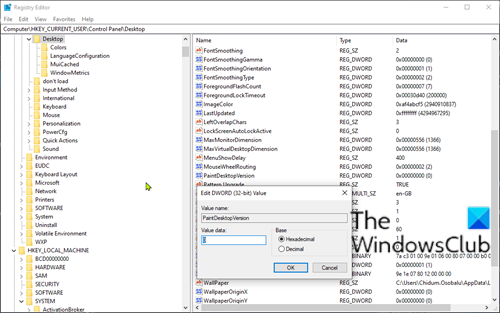
- เปิดตัวแก้ไขรีจิสทรี
- นำทาง(Navigate)หรือข้ามไปยังเส้นทางคีย์รีจิสทรีด้านล่าง:
Computer\HKEY_CURRENT_USER\Control Panel\Desktop
- ที่ตำแหน่ง ในบานหน้าต่างด้านขวา ให้ดับเบิลคลิกที่ รายการ PaintDesktopVersion เพื่อแก้ไขคุณสมบัติ
- ในหน้าต่างคุณสมบัติ ตั้งค่า(Value)ข้อมูล ค่า เป็น0
- คลิกตกลง(OK)เพื่อบันทึกการเปลี่ยนแปลง
- รีบูตเครื่องพีซีของคุณ
และนั่นคือวิธีการลบลายน้ำActivate Windows บนเดสก์ท็อปใน (Activate Windows)Windows 10 !
ตอนนี้อ่านแล้ว(Now read) : วิธีตรวจสอบว่าคีย์ Windows เป็นของแท้หรือถูกกฎหมาย
Related posts
เพิ่มจำนวน Remote Desktop Connections ใน Windows 11/10
วิธีการสร้าง Desktop Wallpaper Slideshow ใน Windows 10
วิธีเพิ่มการตั้งค่าลงในเมนู Desktop context ใน Windows 11/10
วิธีการพิน Steam เกมส์ Taskbar or Desktop ใน Windows 10
Create Remote Desktop Connection shortcut ใน Windows 11/10
Remote Desktop Services สาเหตุ High CPU ใน Windows 10
วิธีไปที่ Desktop บนพีซี Windows 10
ฟรี Desktop Recorder & Screen Recording Software สำหรับ Windows10
วิธีตรวจสอบ Shutdown and Startup Log ใน Windows 10
ข้อมูลประจำตัวของคุณไม่ทำงานใน Remote Desktop ใน Windows 11/10
วิธีการใช้ Remote Desktop (RDP) ใน Windows 11/10 Home
ลบเส้นประรอบไอคอนบนเดสก์ท็อปของ Windows
Remove แอพที่ใช้มากที่สุดจาก Start Menu ใน Windows 10
วิธีการสลับฮาร์ดดิสก์ไดรฟ์ใน Windows 10 กับ Hot Swap
Remove Drive จาก Storage Pool สำหรับ Storage Spaces ใน Windows 10
Remove metadata จากไฟล์ที่มี ExifCleaner สำหรับ Windows 10
Remove โปรแกรม Startup DEAD Startup จาก Task Manager ใน Windows 11/10
วิธีการเปลี่ยน Desktop Icon Spacing ใน Windows 11/10
Fix White Blank Icons บน Desktop ใน Windows 11/10
Microsoft Remote Desktop App สำหรับ Windows 10
